Como todos los usuarios de iPhone ya sabréis, tras la última actualización de iOS 8 , la app Música ha sido renovada además de incorporarse el servicio de Música streaming conocida como Apple Music. Este nuevo servicio no solo se integrará dentro de la app predeterminada Música, sino que también se integra a la perfección con el sistema operativo y otras opciones de iOS 8 en tu iPhone. Un ejemplo de esta integración es la que surge entre el servicio Apple Music con la alarma de tu ordenador.
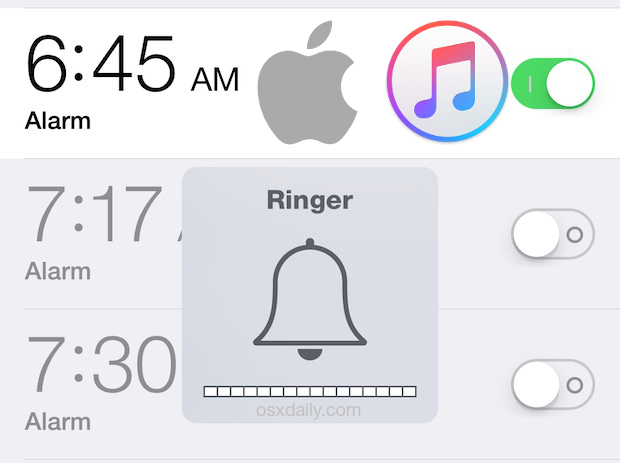
En principio esta vinculación entre Apple Music y la alarma de nuestro iPhone nos permitirá configurar una canción del servicio de música Streaming . Sin embargo esto no se debe confundir con la opción ya existente en versiones anteriores de iOS que ya nos permitía configurar una canción de nuestra biblioteca de música como sonido de alarma.
En este caso, es algo diferente ya que gracias a Apple Music podrás configurar cualquiera de las canciones del servicio Apple Music como tono de alarma en tu iPhone. Dicho esto, a continuación queremos mostraros todos los pasos para poder usar cualquier canción de Apple Music como alarma de tu iPhone:
Lo primero que tendremos que hacer será acceder a la aplicación Música y más concretamente al servicio de Apple Music. Aquí deberás realizar la búsqueda de la canción que tu deseas configurar como tono de alarma.
Una vez encontrada la canción deberás añadir la canción a Mi Música. Para ellos solo tendrás que pulsar a los tres puntos suspensivos que se muestran junto a la canción o en la interfaz de la reproducción de la canción. Esto desplegará un menú en el que tendrás que seleccionar la opción Añadir a Mi Música.
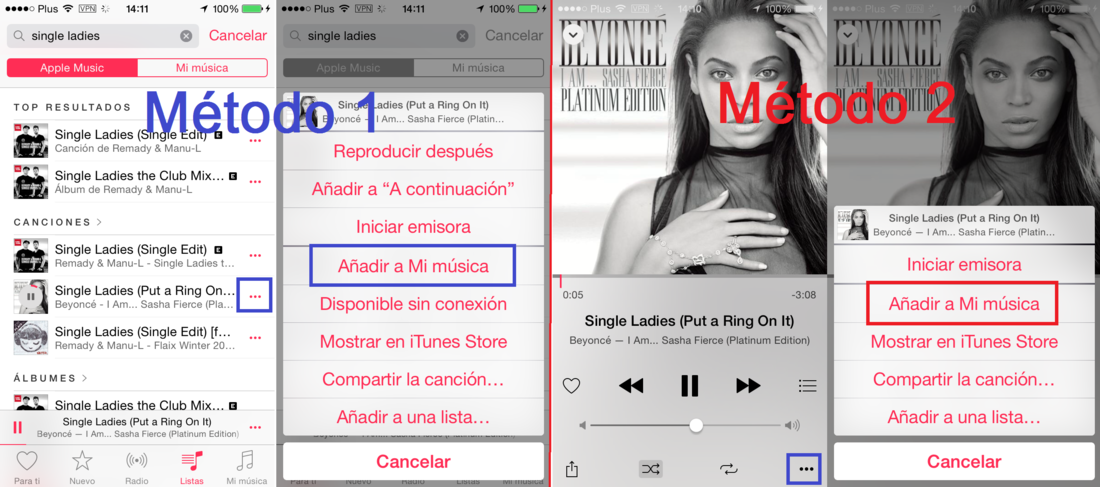
Una vez que la canción ha sido añadida, deberás dirigirte a la Aplicación Reloj de tu dispositivo iPhone y acceder a la sección Alarma de la app. Una vez aquí deberás pulsar sobre el icono "+" Aquí encontrarás la posibilidad de configurar la hora a la que deseas tu alarma, el modo de repetición que deseas, el nombre de la alarma, la opción de posponer la alarma y por último la opción que a nosotros nos interesa y a la que deberemos pulsar: Sonido.
Esto provocará que se muestren 3 secciones a través de las cuales podremos seleccionar las canciones o sonidos a utilizar como alarma. En nuestro caso nos centramos en la sección del médico con el nombre de: Canciones. Es en esta sección donde deberemos pulsar sobre la opción Elegir una canción.
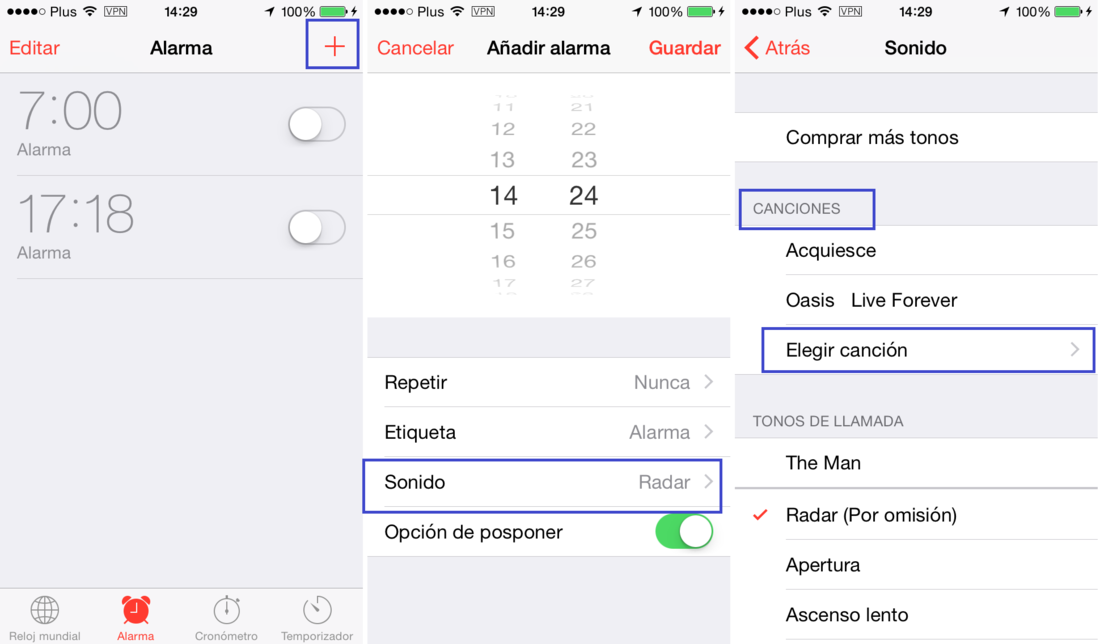
Esto hará que se abra un menú de la app Música donde podremos realizar la búsqueda de la canción que queremos colocar como alarma.Para ello podremos escribir el nombre de la misma o bien realizar la búsqueda manual a través de la navegación de las secciones mostradas en la pantalla como: Artistas, Álbumes, Canciones, etc.
Una vez que hallas localizado la canción, presiona el icono "+" junto a la canción para que de manera automática se configure como el tono de tu alarma. Solo tendrás que presionar sobre la opción Atrás para que en la nueva ventana solo tengas que pulsar sobre la opción Guardar situada en la esquina superior derecha de la ventana.
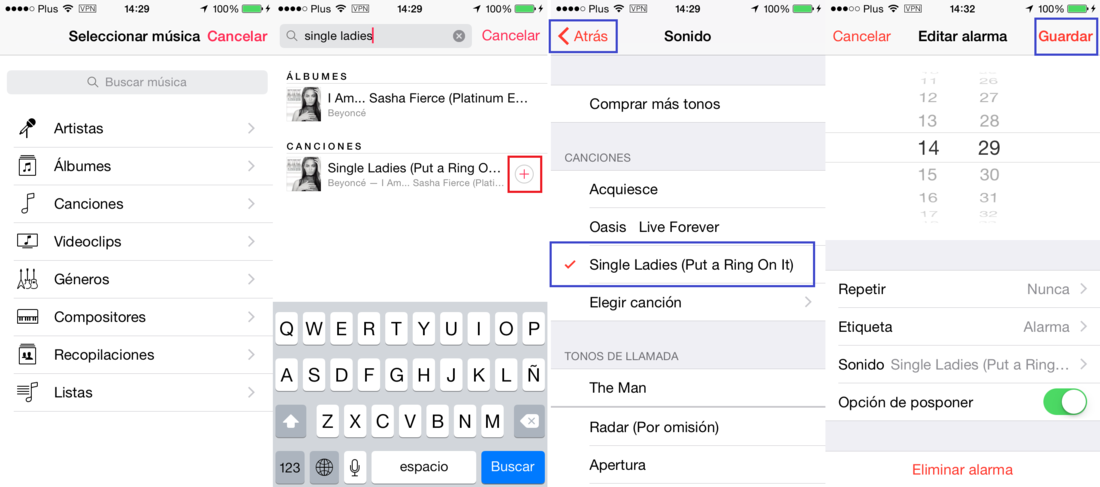
Una vez hecho esto la alarma configurada hará sonar tu canción seleccionada cuando llegue la hora. No obstante esta alarma puede ser editada en el momento que desees, no solo la hora a la que suene, sino también la canción seleccionada. Esto es extensible a todas las alarmas que tengas ya creadas, es decir pulsando el botón Editar podrás añadir como alarma la canción que tu desees incluso una vez que la alarma haya sido creada.
